Fatura şablonunun renk şeması nasıl değiştirilir?
CommBilling, modern marka standartlarıyla uyumlu, profesyonel ve iş odaklı renk şemalarıyla tasarlanmış hazır fatura şablonları sunar. Her şablon, faturalarınız için düzenli, şık ve tutarlı bir görünüm sağlamaya yönelik olarak oluşturulmuştur. Ancak, seçtiğiniz herhangi bir şablonu şirketinizin marka kimliğine mükemmel şekilde uyacak şekilde renklerini değiştirerek kişiselleştirebilirsiniz.
Aşağıdaki adımları izleyerek tasarımı tercihlerinize göre güncelleyebilirsiniz.
- Adım 1: Sol menüdeki ayarlar bölümünde Özelleştirme sekmesini bulun ve seçin.
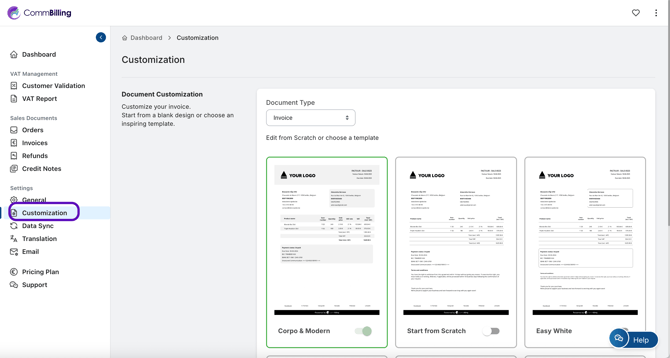
- Adım 2: Belge Türü bölümünde “Fatura”yı seçin.
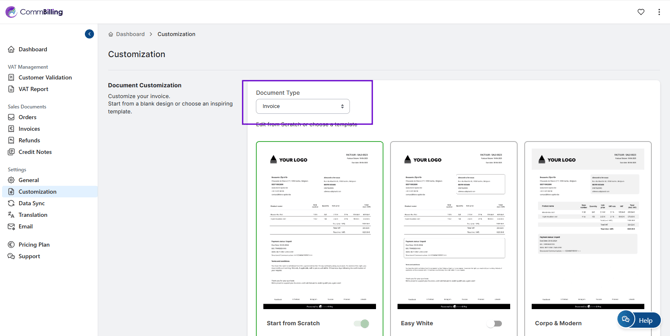
- Adım 3: Kullanmak istediğiniz şablonun üzerine farenizi getirin ve ardından “Tasarımı Düzenle” seçeneğine tıklayın.
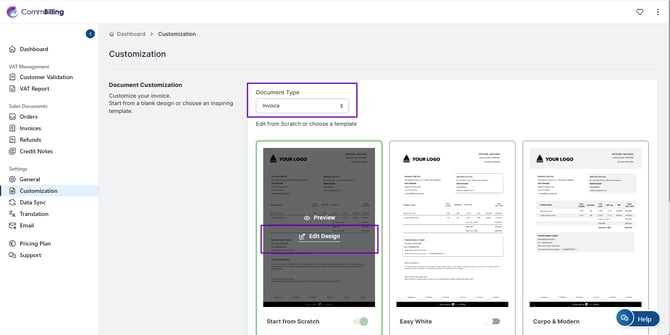
- Adım 4: Tasarım Genel Ayarları panelinde aşağıdaki renk seçeneklerini bulun:
- Arka Plan Rengi: Fatura arka planının ana rengini ayarlayın.
- Afiş Rengi: Faturanın üst kısmında görünen başlık afişinin rengini değiştirin.
- Başlıklar Rengi: “Fatura Tarihi” veya “Toplam (KDV Dahil)” gibi başlıkların ve bölüm adlarının rengini düzenleyin.
- Adım 5: Renklerinizi Seçin:
- Renk paletine tıklayın veya tam doğruluk için belirli renk kodlarını (ör. HEX veya RGB değerleri) girin.
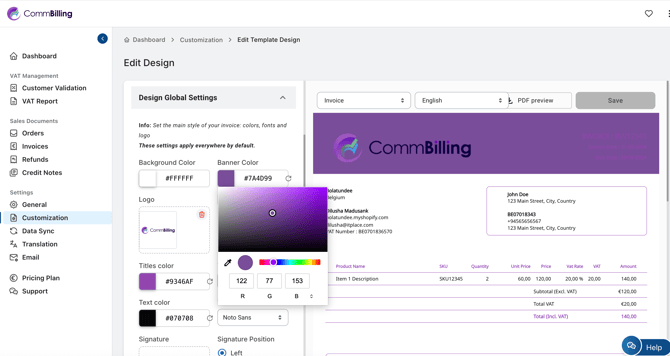
- Adım 6: Güncellenmiş renk şemasını onaylamak ve uygulamak için Kaydet’e tıklayın.
CommBilling’in önceden tanımlanmış profesyonel şablonları sayesinde iş dünyasına hazır bir tasarımla başlamış olursunuz. Arka plan, afiş ve başlık renklerini kişiselleştirme esnekliği ise faturalarınızın hem netliğini ve zarafetini koruyarak hem de markanızın görsel kimliğini tam olarak yansıtmasını sağlar.
